- Mapju koplietošana operētājsistēmas Windows 11 tīklā ir pamata funkcija, kas dažkārt piedzīvo kļūmes.
- Ir vairāki risinājumi koplietojamo mapju problēmām, sākot no noteiktas atļaujas iespējošanas un beidzot ar aizsardzības atspējošanu.
- Šajā rokasgrāmatā ir aprakstīti vairāki koplietojamo mapju problēmu risinājumi, kā arī daži padomi, kā to izmantot.
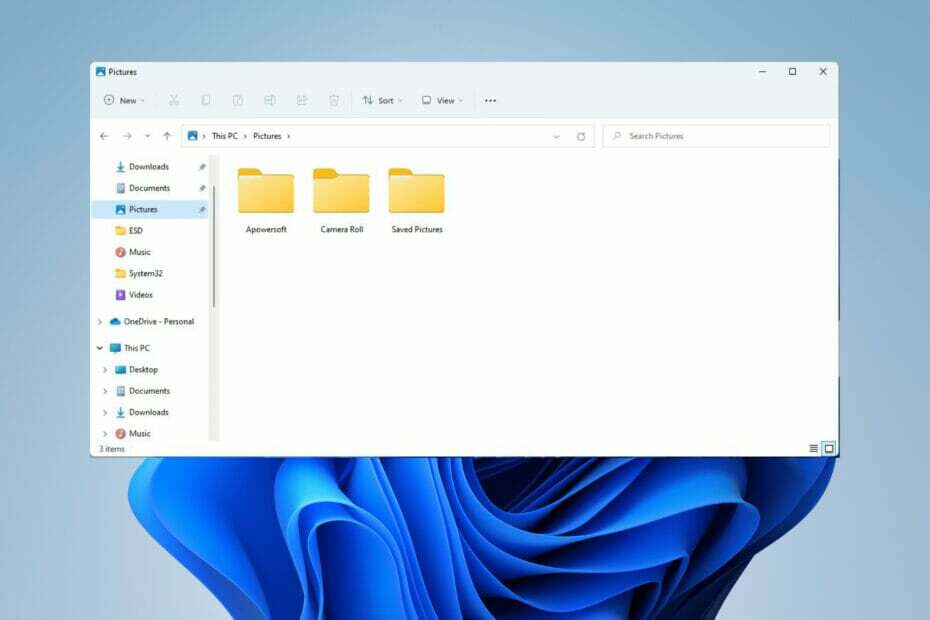
XINSTALĒT, NOklikšķinot uz LEJUPIELĀDES FAILA
Šī programmatūra novērsīs izplatītas datora kļūdas, pasargās jūs no failu zudumiem, ļaunprātīgas programmatūras, aparatūras kļūmēm un optimizēs datoru maksimālai veiktspējai. Novērsiet datora problēmas un noņemiet vīrusus tūlīt, veicot 3 vienkāršas darbības:
- Lejupielādējiet Restoro datora labošanas rīku kas nāk ar patentētām tehnoloģijām (pieejams patents šeit).
- Klikšķis Sākt skenēšanu lai atrastu Windows problēmas, kas varētu izraisīt datora problēmas.
- Klikšķis Remontēt visu lai novērstu problēmas, kas ietekmē datora drošību un veiktspēju
- Restoro ir lejupielādējis 0 lasītāji šomēnes.
Mūsdienu skaitļošana ir radījusi daudzas noderīgas funkcijas un radījusi jaunu standartu, kurā mēs sagaidām, ka lietas vienmēr darbosies bez kļūmēm. Šī universālā standarta dēļ tas var būt īpaši nomākts, ja kaut kas tik vienkāršs kā koplietota mape tīklā pēkšņi pārstāj darboties.
Nespēja piekļūt koplietotajām mapēm ir problēma, kas pat pirms gadiem nomocīja Windows 10 lietotājus. Daži no problēmas risinājumiem toreiz bija tīkla atklāšanas iespējošana un tīkla pakalpojumu darbības nodrošināšana.
Par laimi, novērst nespēju piekļūt koplietotai mapei ir salīdzinoši vienkārši. Pat operētājsistēma Windows 11 jums palīdzēs, parādot tīkla kļūdu, kur OS jums liks pārbaudīt koplietotās mapes nosaukuma pareizrakstību.
Lielāko daļu laika, lai piekļūtu koplietotajam failam, pietiek ar pareizu nosaukumu, taču citreiz tas prasa smalkāku pieskārienu.
Kāpēc es nevaru piekļūt koplietotajai mapei?
Var būt daudz iemeslu, kāpēc koplietotā mape nedarbosies. Iespējams, ka tīkls ir nepareizi konfigurēts, diska iestatījumi ir nepareizi, kā arī iepriekš minētā mapes nosaukuma pareizrakstības kļūda.
Un dažos gadījumos lietotāja kontam aiz mapes ir neatbilstoši atļauju iestatījumi.
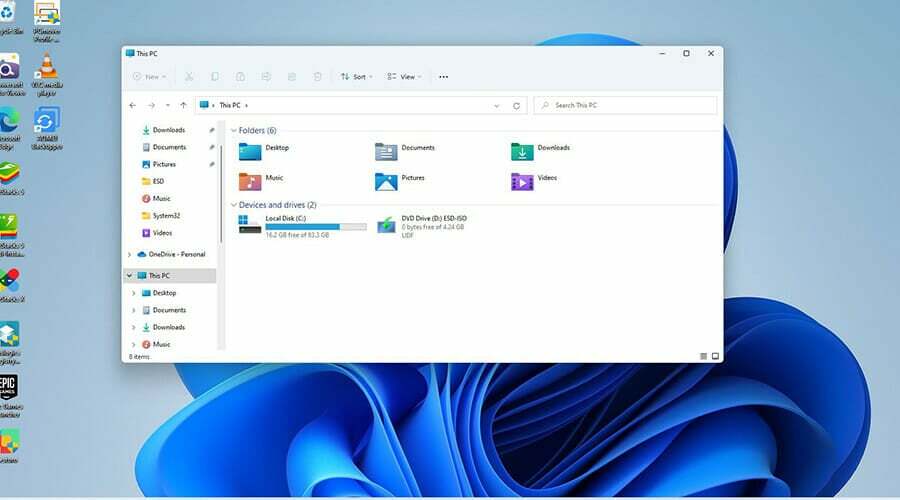
Pirms šajā rokasgrāmatā sniegto labojumu veikšanas ieteicams vispirms runāt ar personu, kas pārvalda koplietoto mapi. Iespējams, ir kāda pārraudzība, kas neļauj cilvēkiem piekļūt koplietotajai mapei, piemēram, viņi ir aizmirsuši iespējot atļaujas.
Tomēr, ja jūs kontrolējat koplietoto mapi, jums būs jāpārkonfigurē un jāpiešķir tīkla koplietošanas atļaujas, lai atvieglotu šo piekļuvi.
Šajā rokasgrāmatā tiks apskatīti dažādi procesi, kurus varat izmēģināt, lai novērstu šo koplietotās mapes problēmu.
Kā novērst problēmu “Nevar piekļūt koplietotajai mapei”?
1. Pārkonfigurējiet tīkla koplietošanas atļaujas
- Atveriet Failu pārlūks un datorā atlasiet disku vai mapi, kuru vēlaties koplietot. Šajā rokasgrāmatā tiks atlasīta mape, taču metodes ir vienādas.
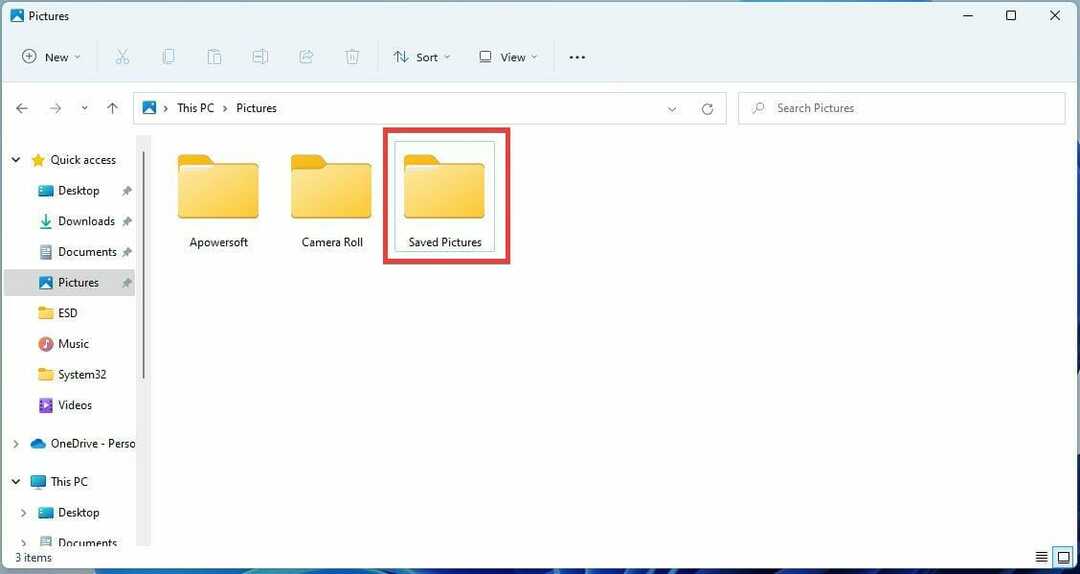
- Ar peles labo pogu noklikšķiniet uz mapes un atlasiet Īpašības.
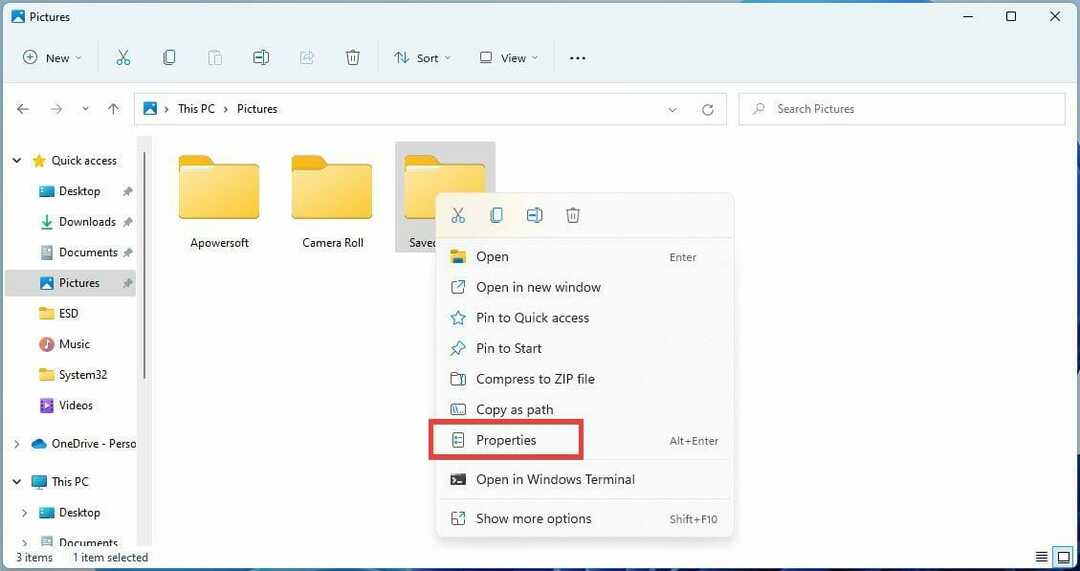
- Jaunajā logā Properties atlasiet Dalīšanās cilne.
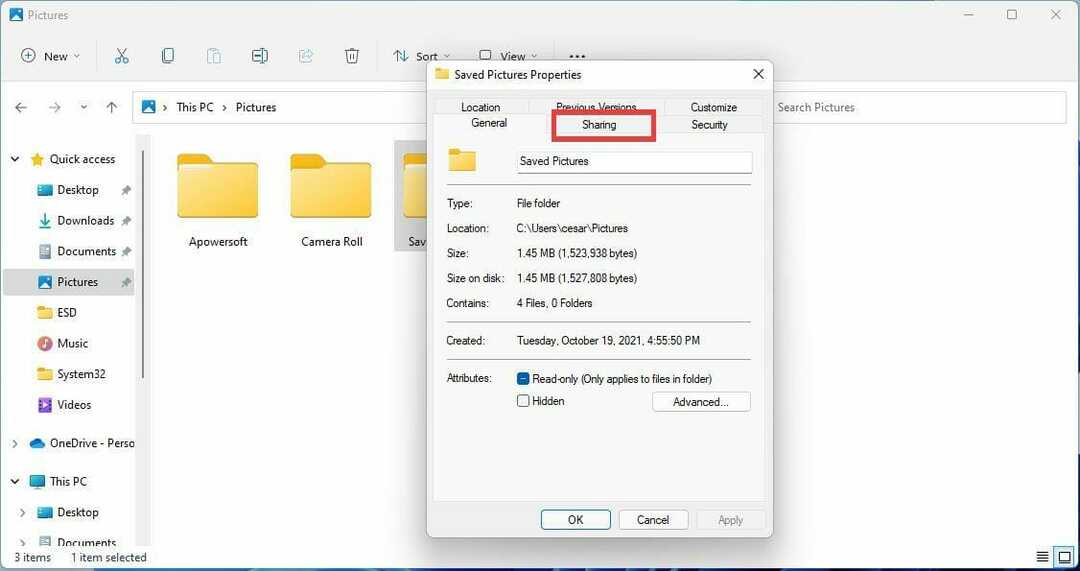
- Noklikšķiniet uz Papildu koplietošana pogu loga vidū. Tiks atvērts logs Advanced Sharing.
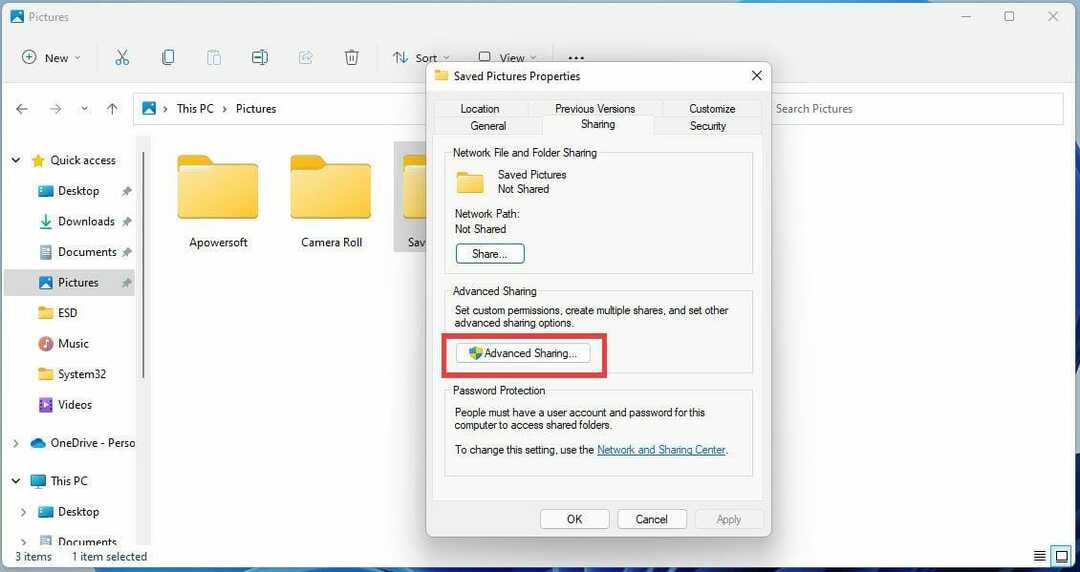
- Lai iespējotu, noklikšķiniet uz izvēles rūtiņas loga augšdaļā Kopīgojiet šo mapi.
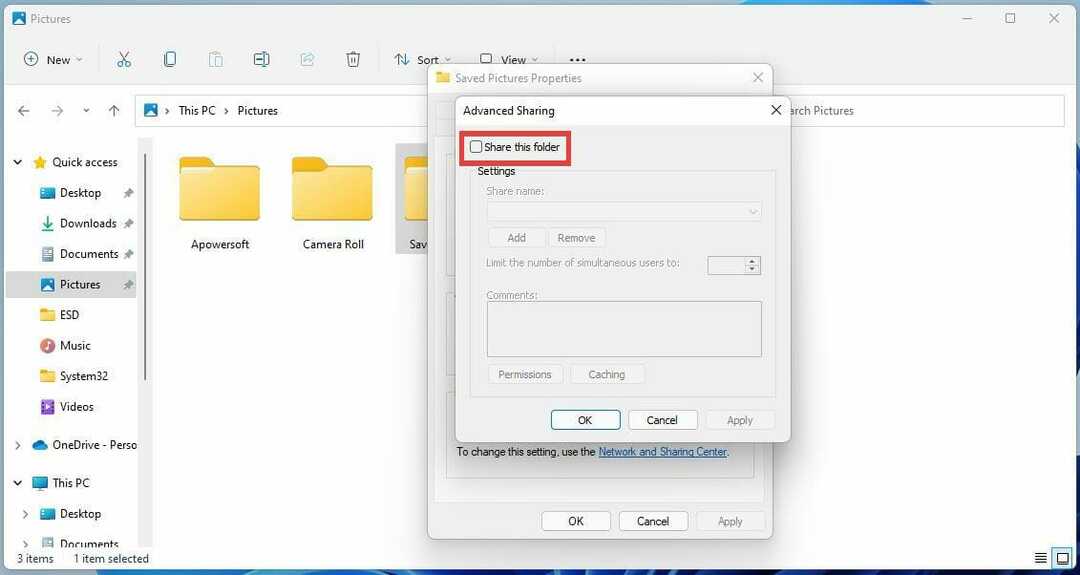
- Ievadiet a Kopīgot vārdu zem Iestatījumi diskam vai mapei, kuru vēlaties kopīgot.
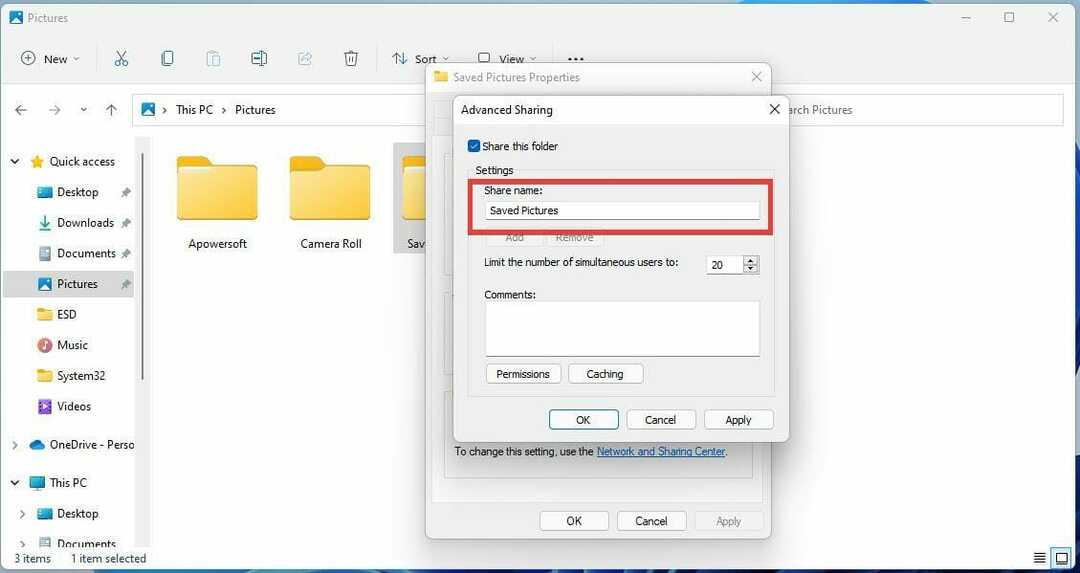
- Varat ierobežot to lietotāju skaitu, kuriem ir piekļuve koplietotajai mapei, mainot numuru labajā pusē.
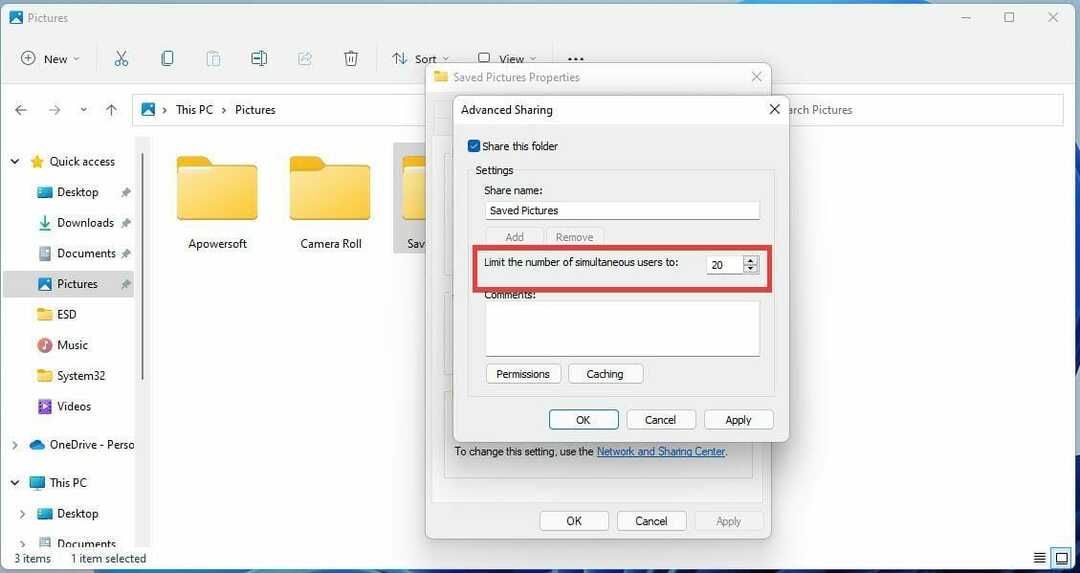
- Pēc tam noklikšķiniet uz Atļaujas pogu sadaļā Komentāri, lai atvērtu citu nelielu logu.
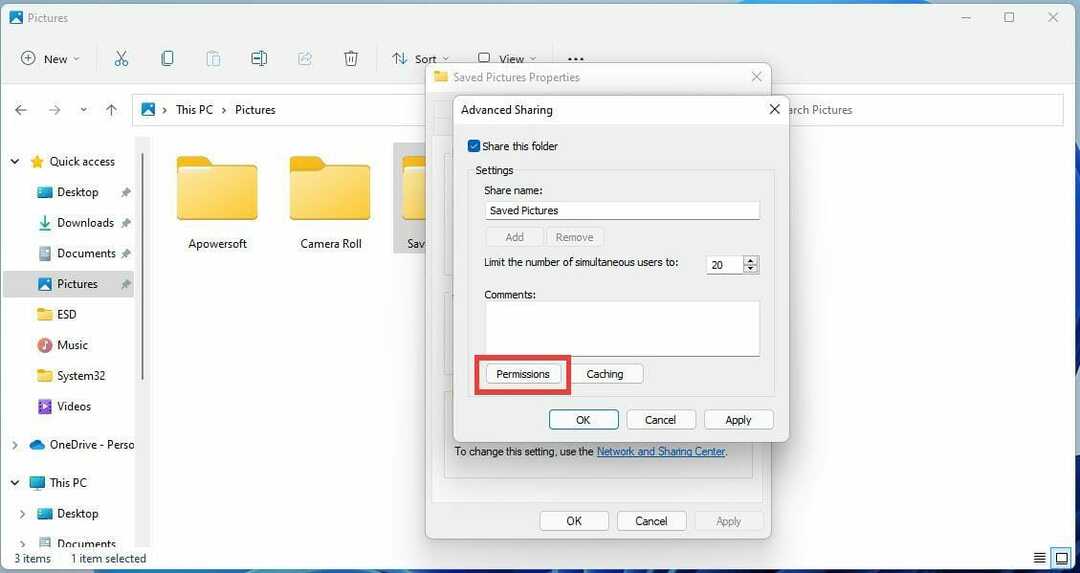
- Tu vari izvēlēties Visi lai ļautu visiem tīkla lietotājiem piekļūt vai izvēlēties dažus, noklikšķinot uz viņu lietotājvārda.
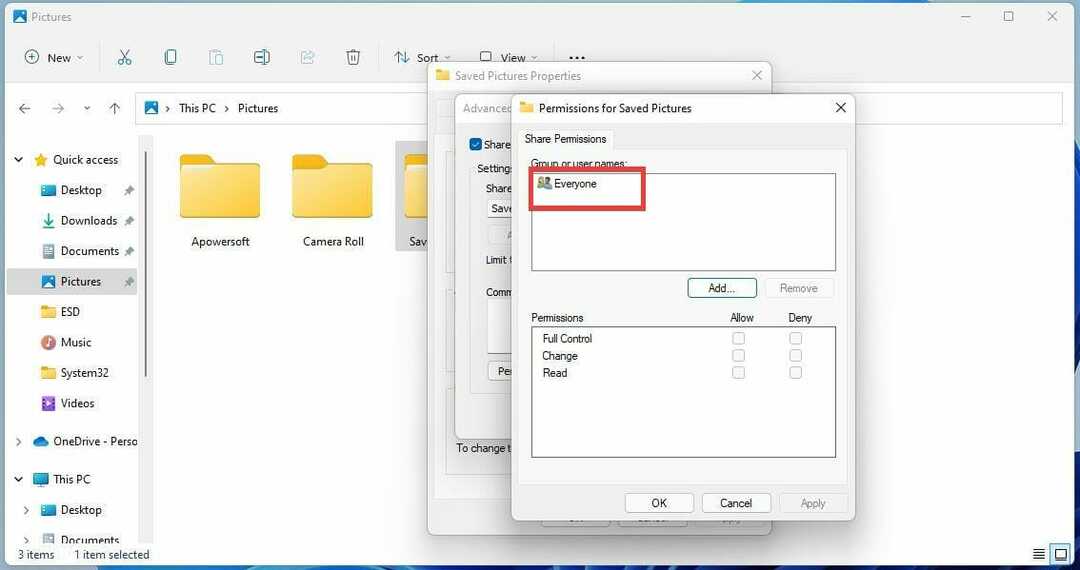
- Iespējot Atļaujas ikvienam atzīmējot visas izvēles rūtiņas sadaļā Atļaut.
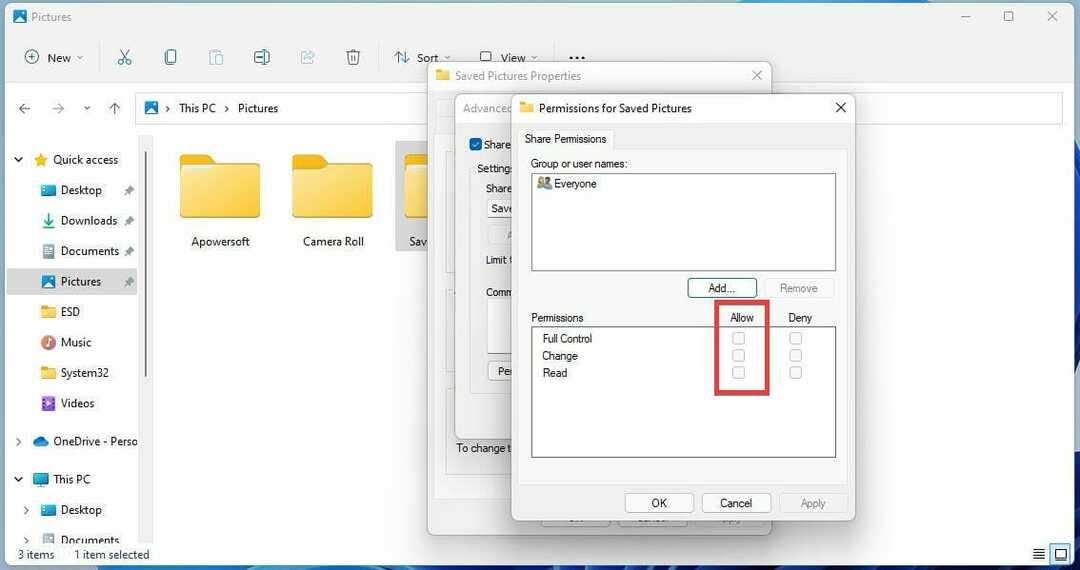
- Klikšķiniet uz Pieteikties lai saglabātu izmaiņas.
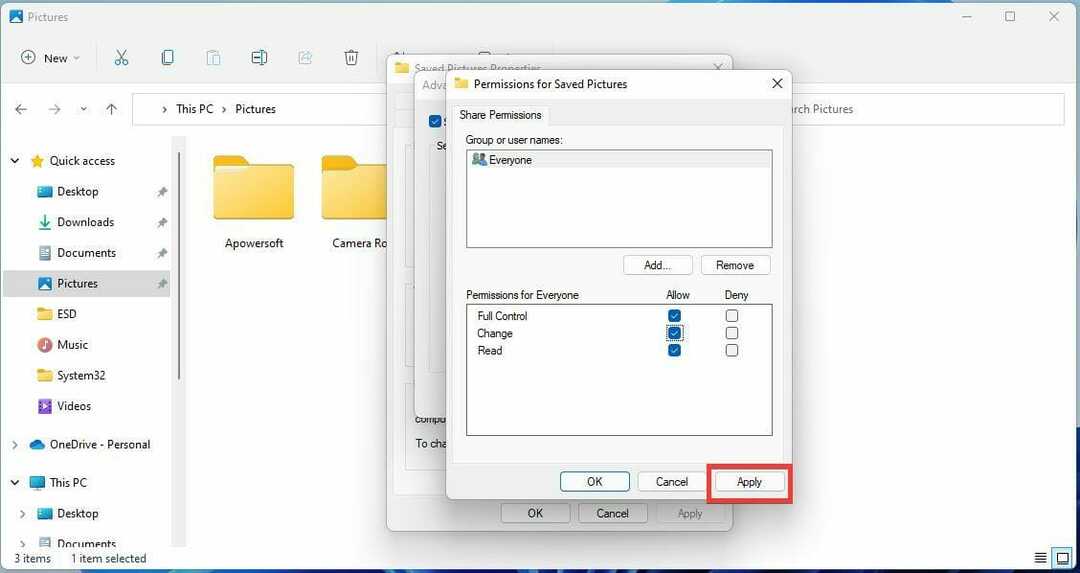
- Klikšķis Labi lai aizvērtu logu Atļaujas saglabātajiem attēliem.
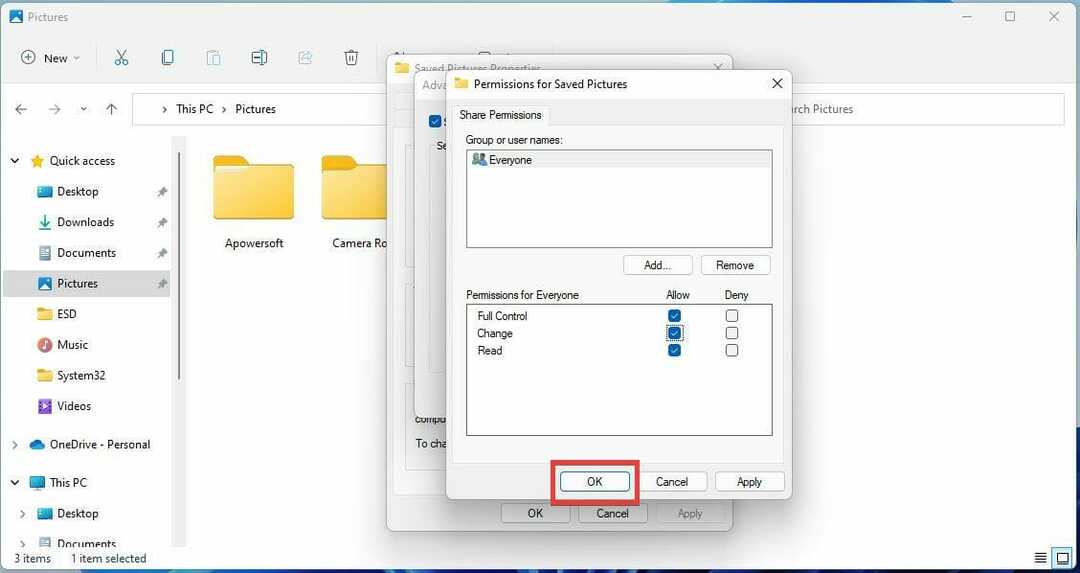
- Atkal sadaļā Advanced Sharing noklikšķiniet uz Pieteikties tad OK lai lietotu iestatījumus.
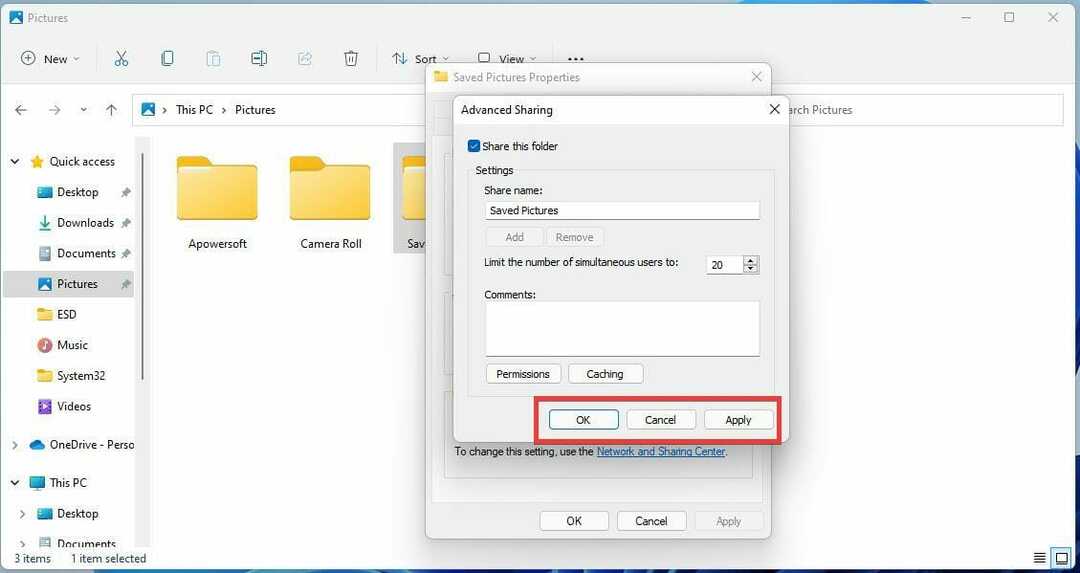
- Ja esat nolēmis koplietot disku, ekrāna apakšējā daļā redzēsit ikonu Koplietots.
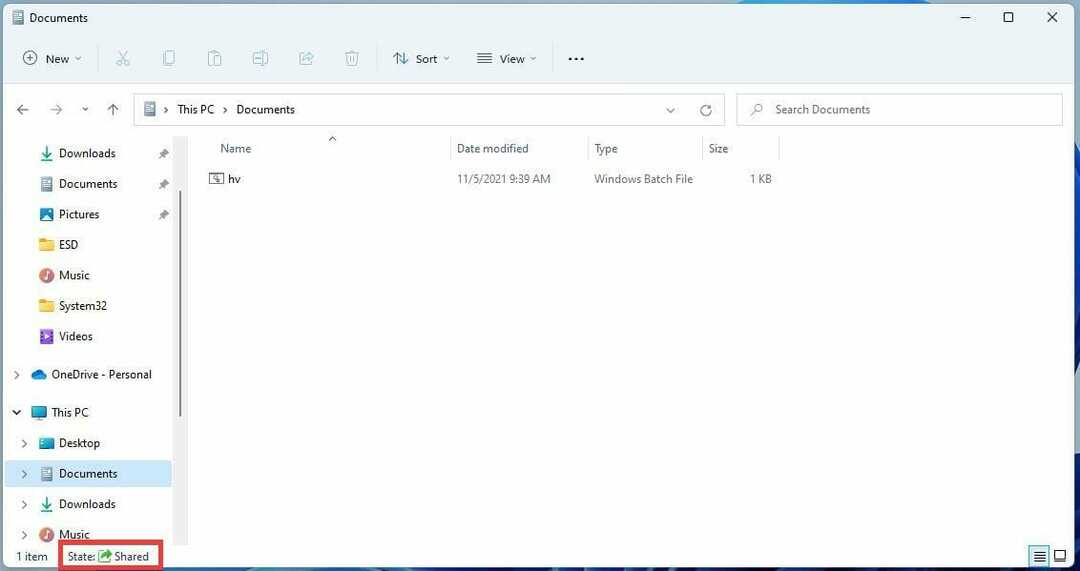
2. Piešķiriet drošības atļaujas
- Izvēlieties braukt vai mapi datorā, kuru vēlaties kopīgot.
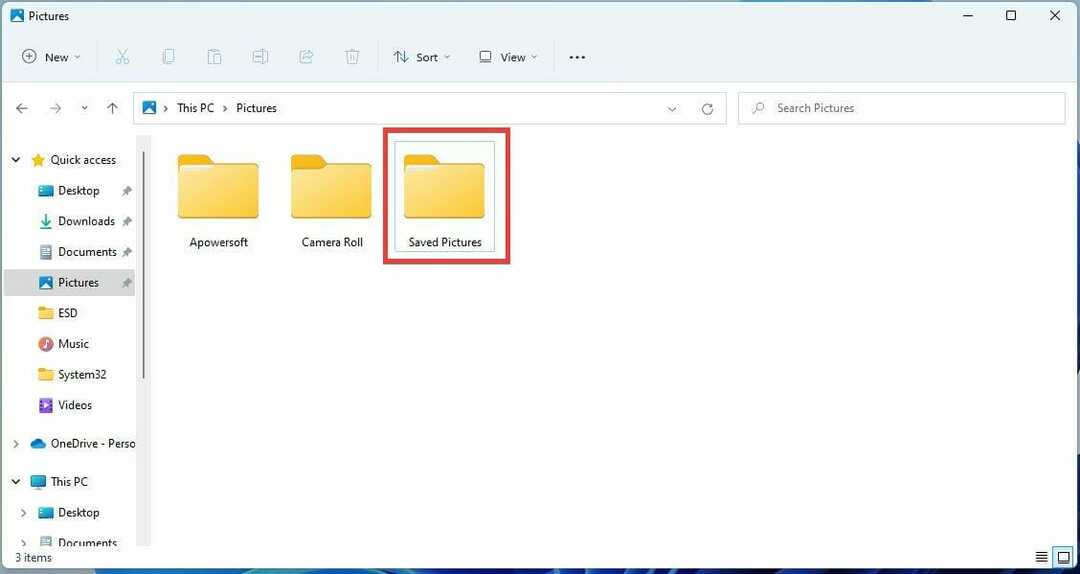
- Ar peles labo pogu noklikšķiniet uz diska vai mapes un atlasiet Īpašības.
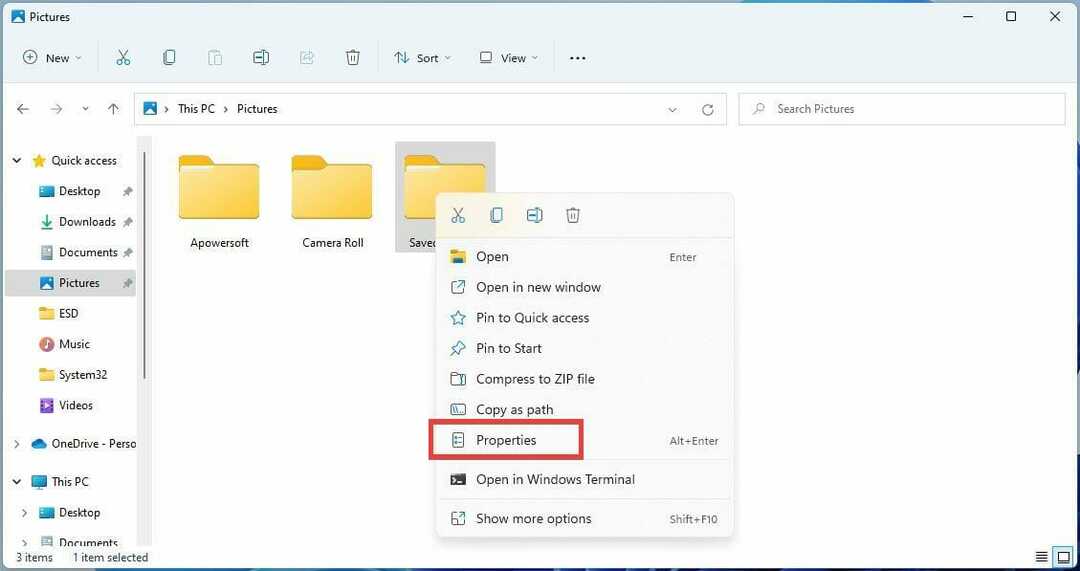
- Izvēlieties Drošība cilne Properties logā.

- Klikšķiniet uz Rediģēt vidū, lai mainītu atļaujas.
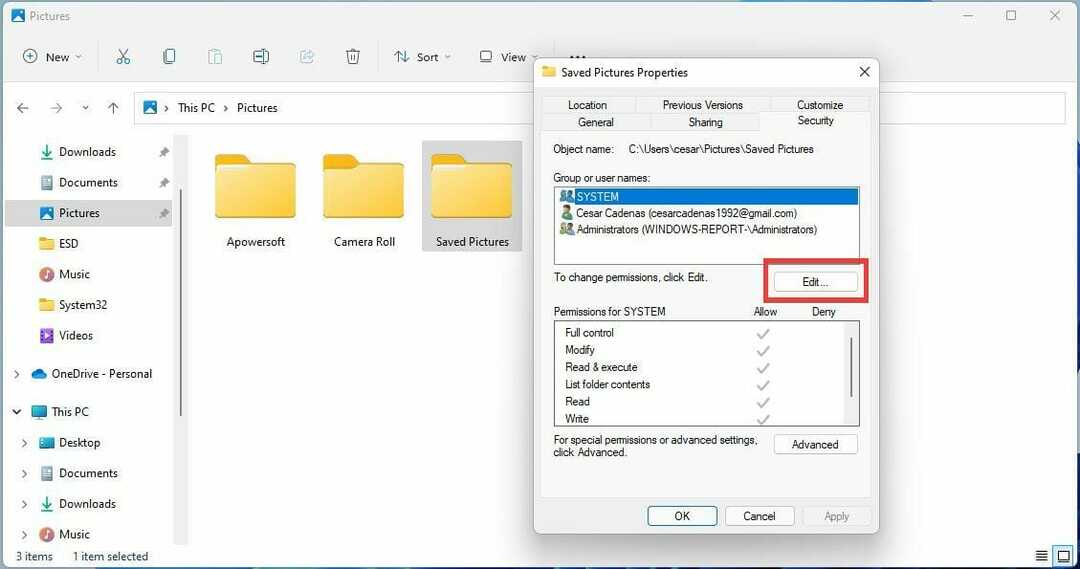
- Noklikšķiniet uz Pievienot pogu.
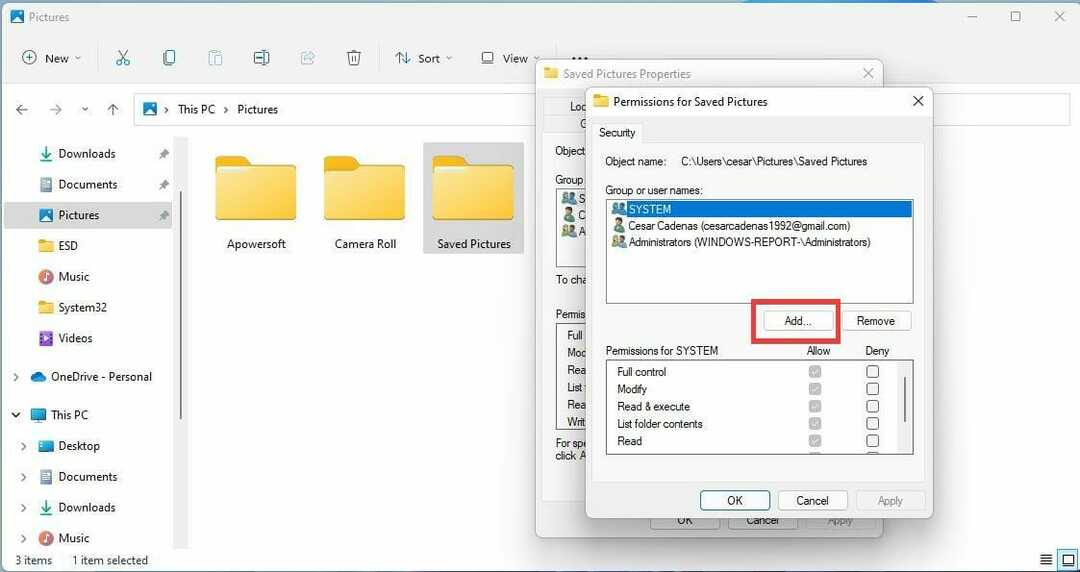
- Jaunajā uznirstošajā logā Atlasīt lietotājus vai grupas atlasiet Papildu apakšā.
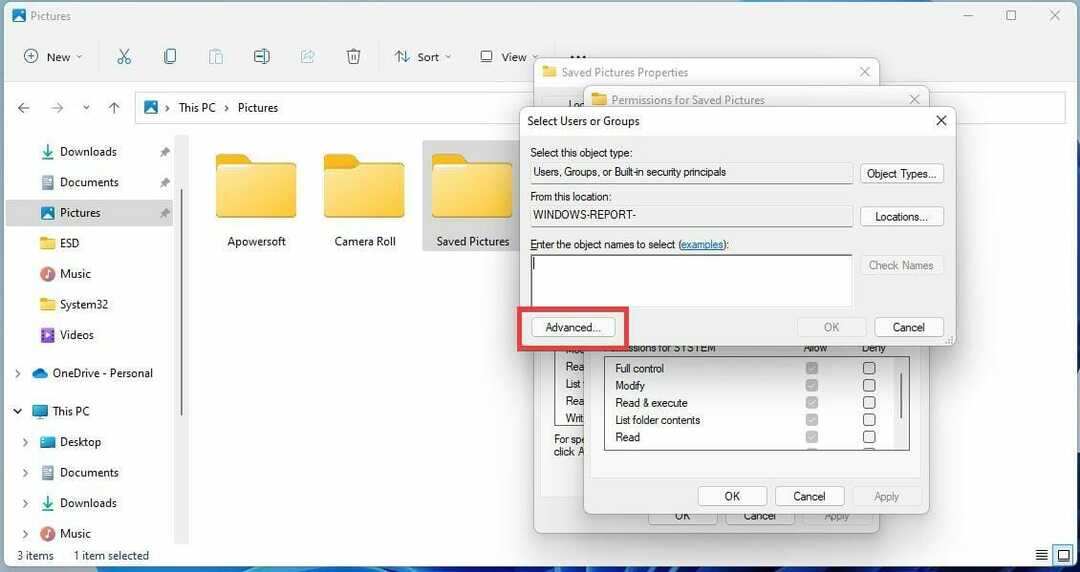
- Parādīsies jauns logs. Klikšķiniet uz Atrodi tūlīt pa labi.
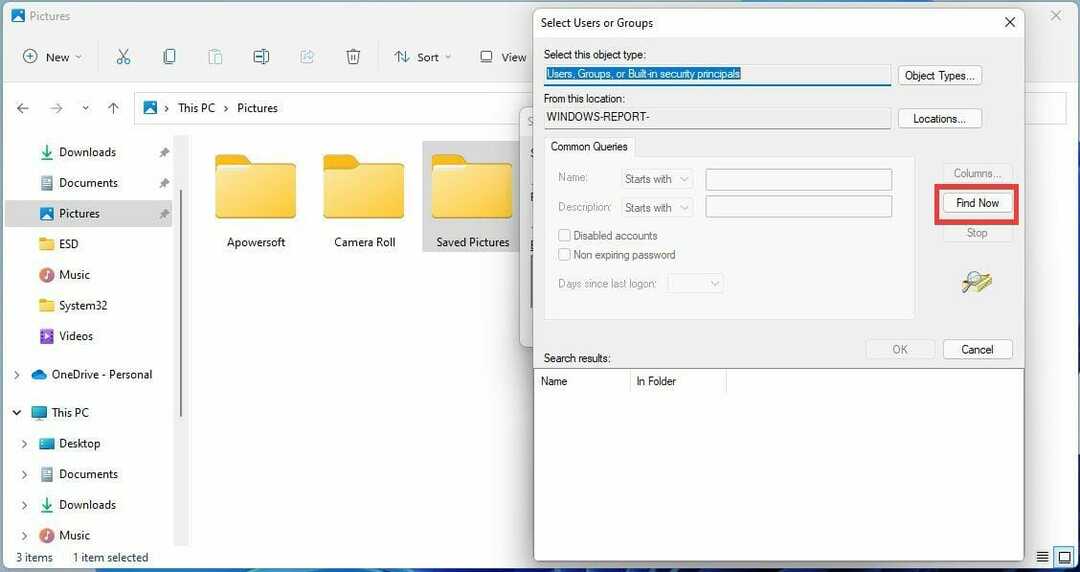
- Loga apakšā tiks parādīta virkne meklēšanas rezultātu. Ritiniet uz leju, līdz atrodat Visi.
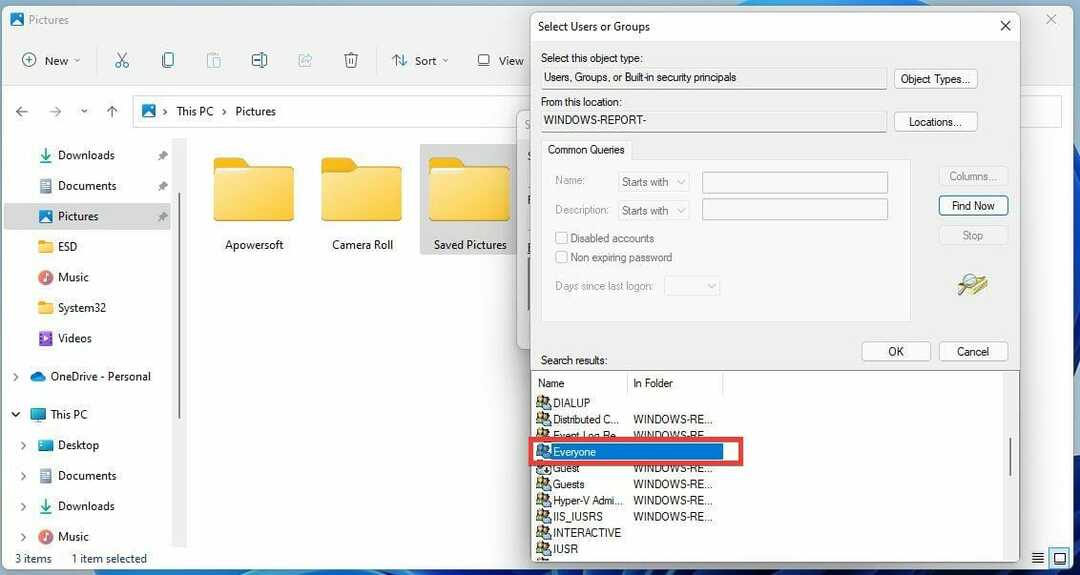
- Izvēlieties Visi sarakstā un pēc tam noklikšķiniet uz Labi.
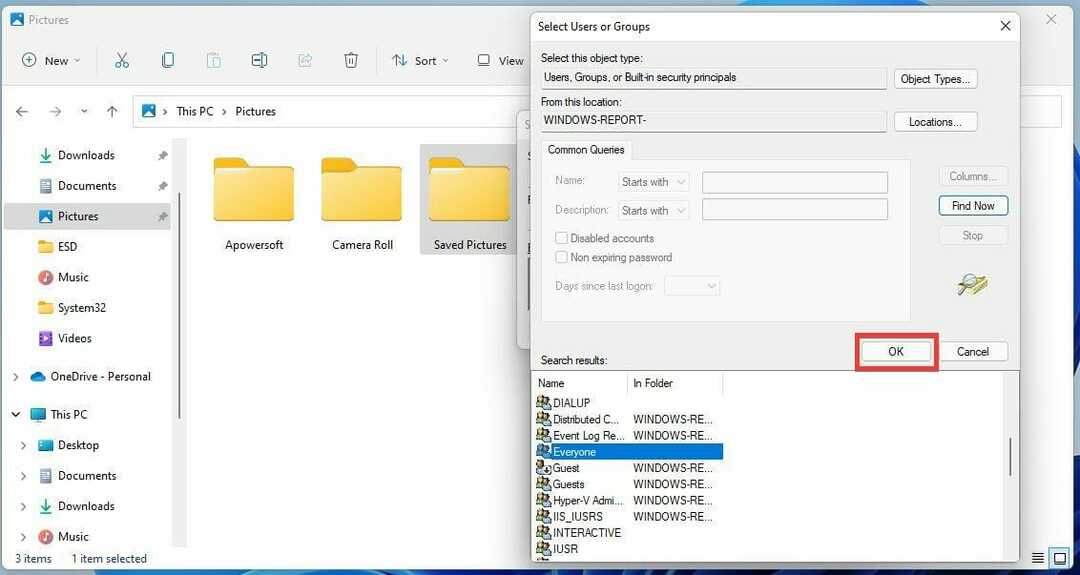
- Jūs atgriezīsities logā Atlasīt lietotājus vai grupas. Izvēlieties Labi.
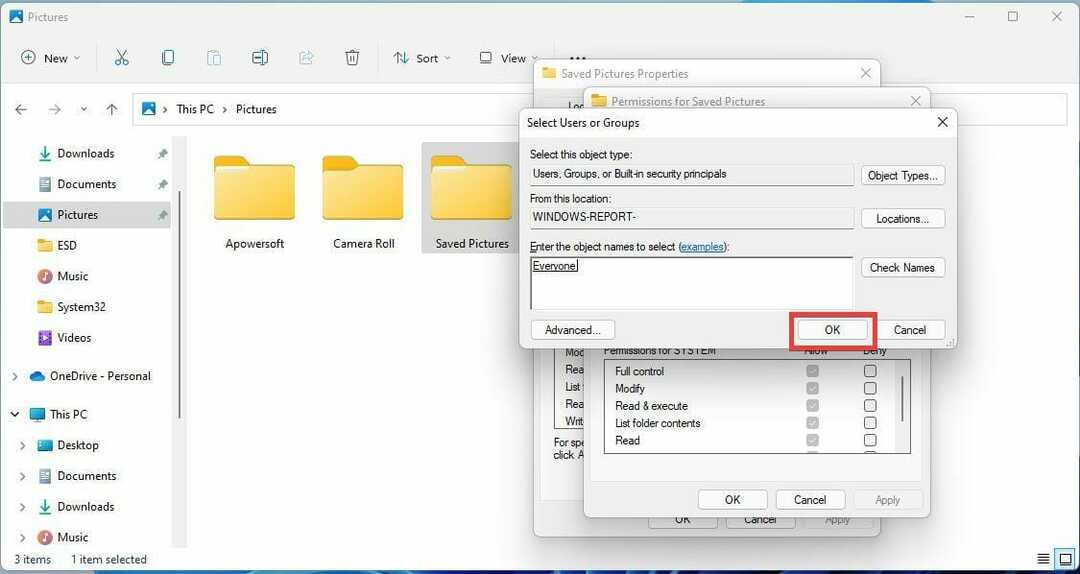
- Tu redzēsi Visi kas norādīti loga Drošība sadaļā Grupas vai lietotājvārdi.
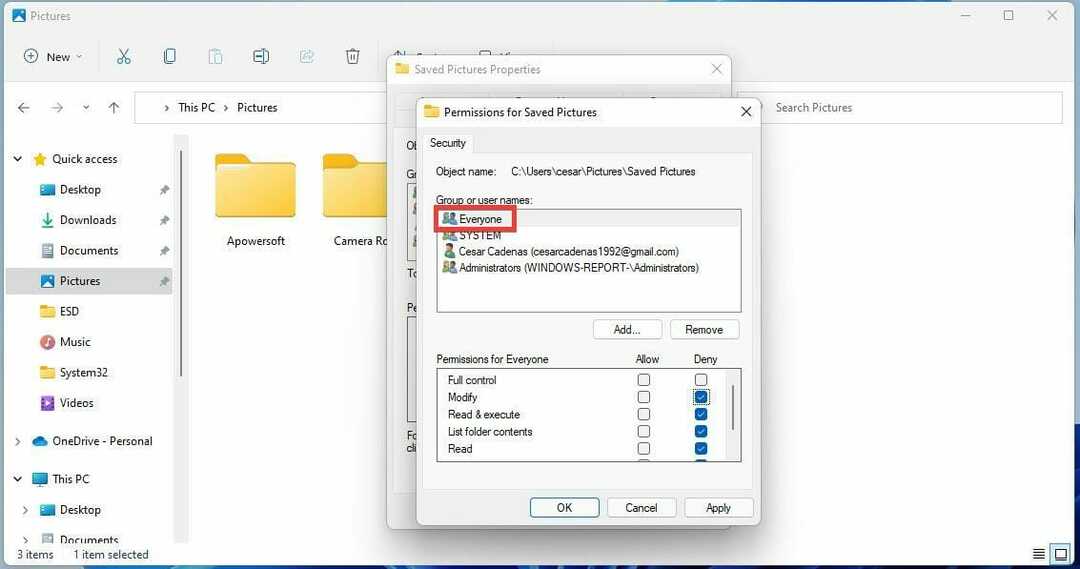
- Izvēlieties Visi un pēc tam pārbaudiet visu Atļaut lodziņās Atļaujas visiem.
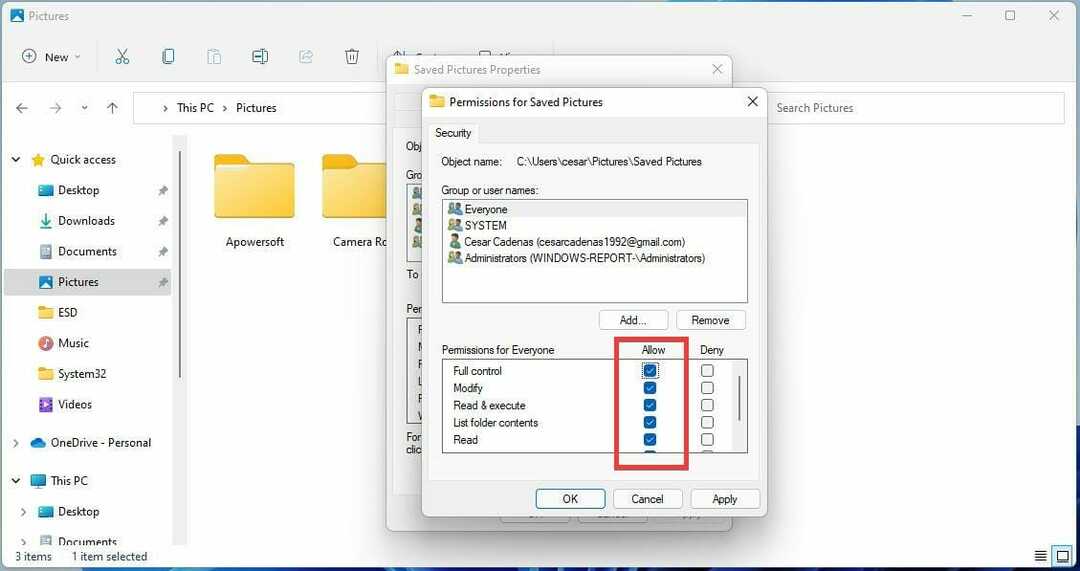
- Klikšķis Pieteikties loga apakšā, lai saglabātu izmaiņas.
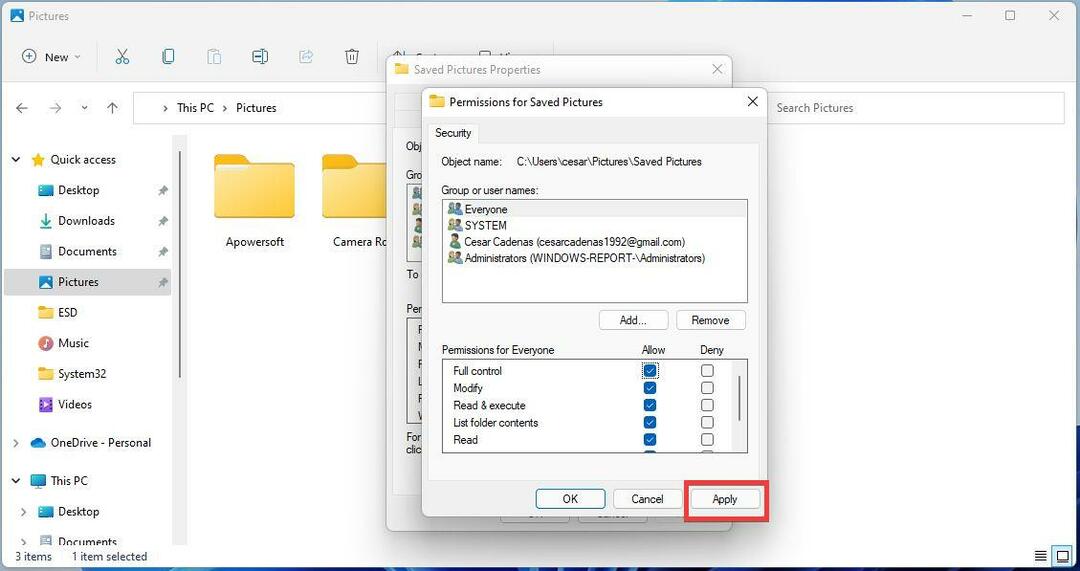
- Klikšķis Labi lai aizvērtu atļauju logu.
3. Atspējojiet ar paroli aizsargātas koplietošanas opciju
- Uzdevumjoslā noklikšķiniet uz palielināmā stikla ikonas.
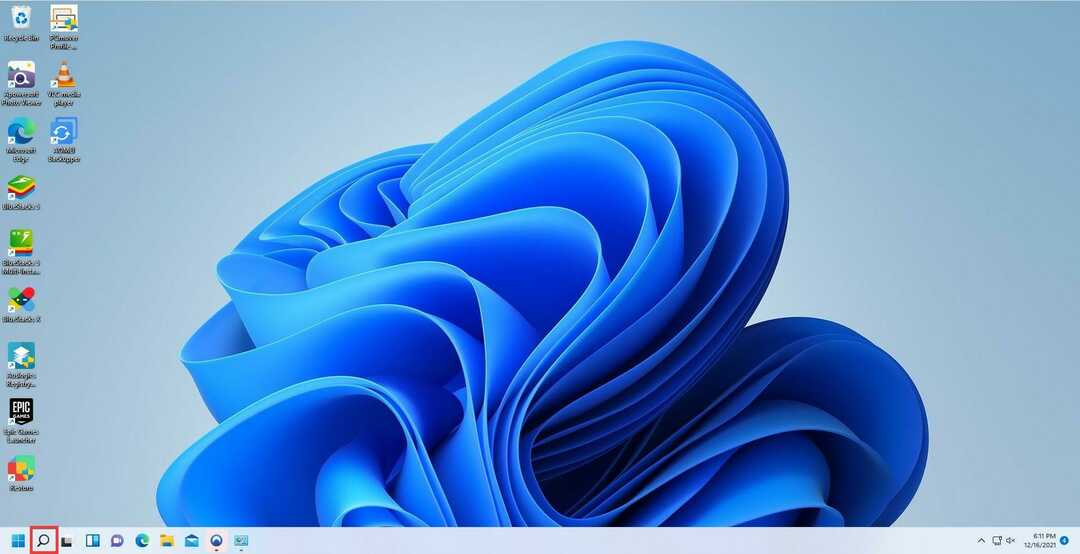
- Meklēšanas joslā ierakstiet Papildu koplietošanas iestatījumi un atlasiet pirmo redzamo ierakstu.
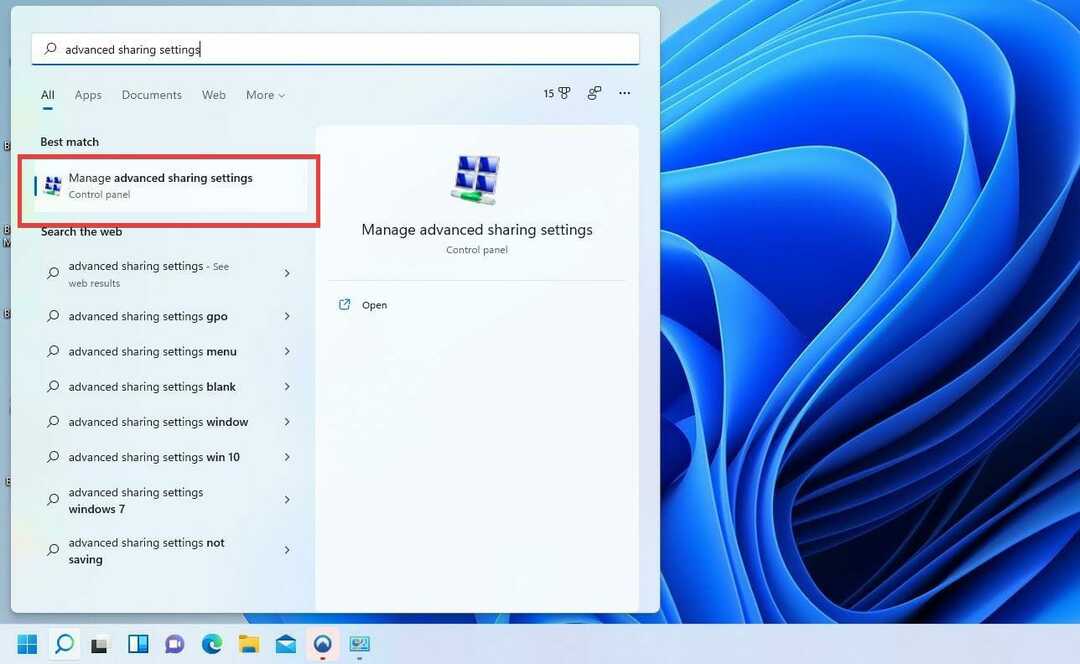
- Klikšķiniet uz Visi tīkli lai paplašinātu iespējas.
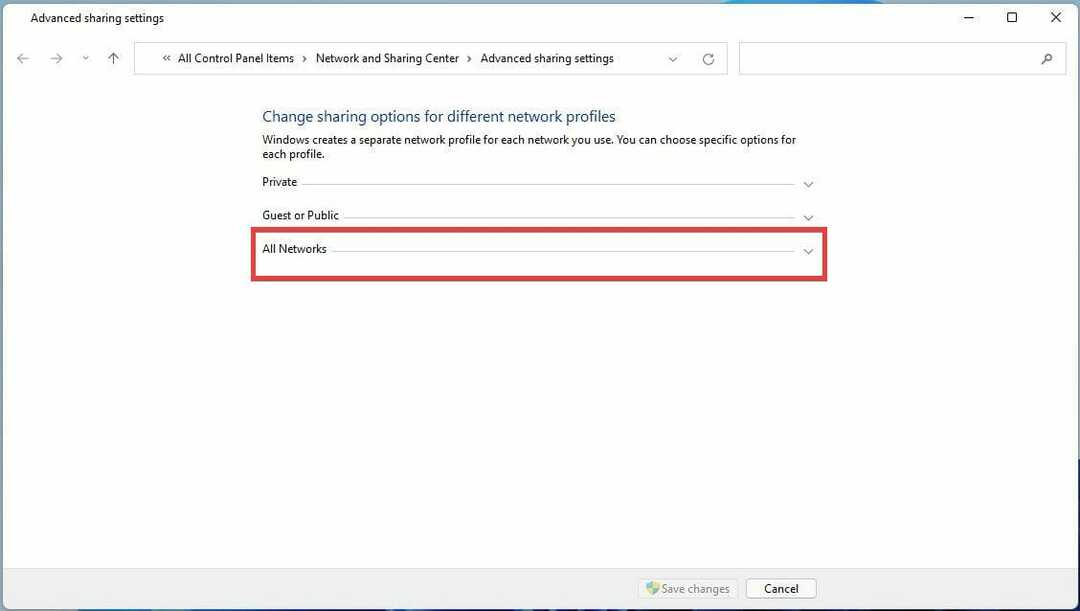
- Izvēlieties Ieslēgt kopīgošanu… opciju Publisko mapju koplietošana.
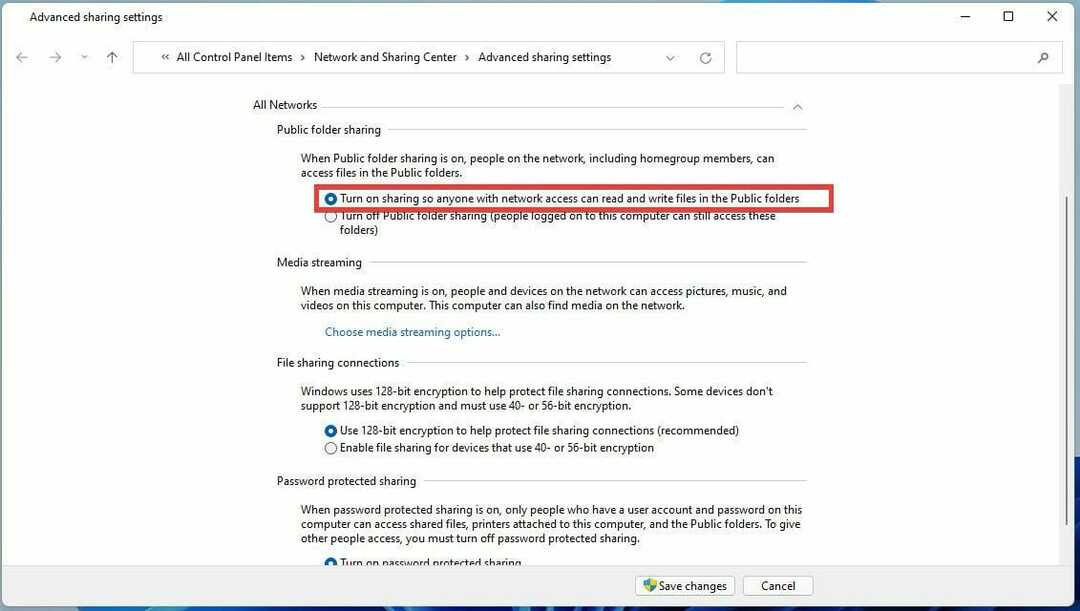
- Ritiniet uz leju līdz koplietošanai, kas aizsargāta ar paroli, un atlasiet Izslēdziet ar paroli aizsargātu kopīgošanu.
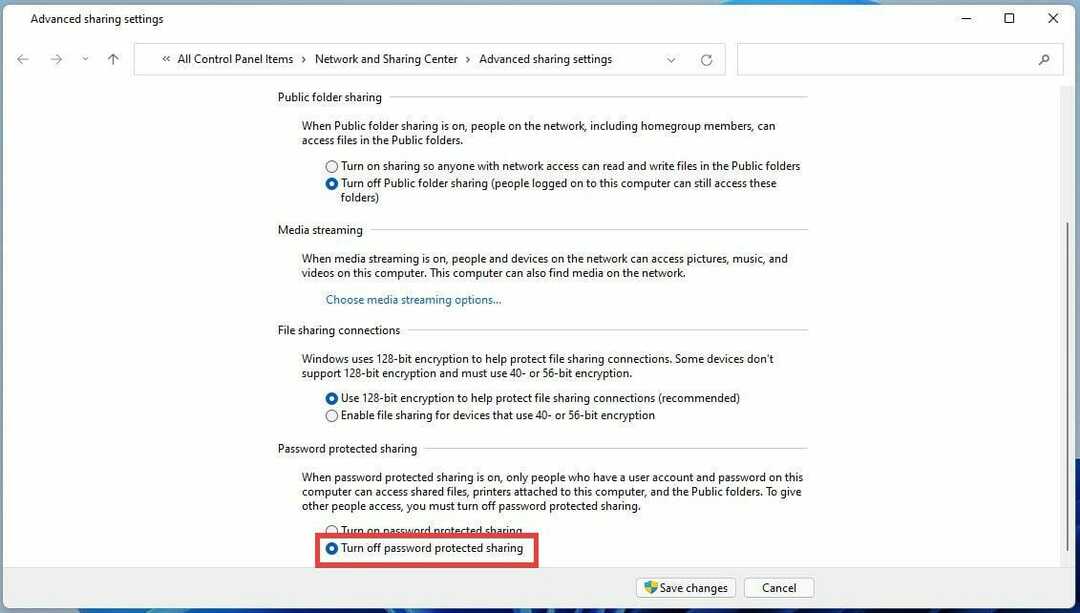
- Sist Saglabāt izmaiņas apakšā.
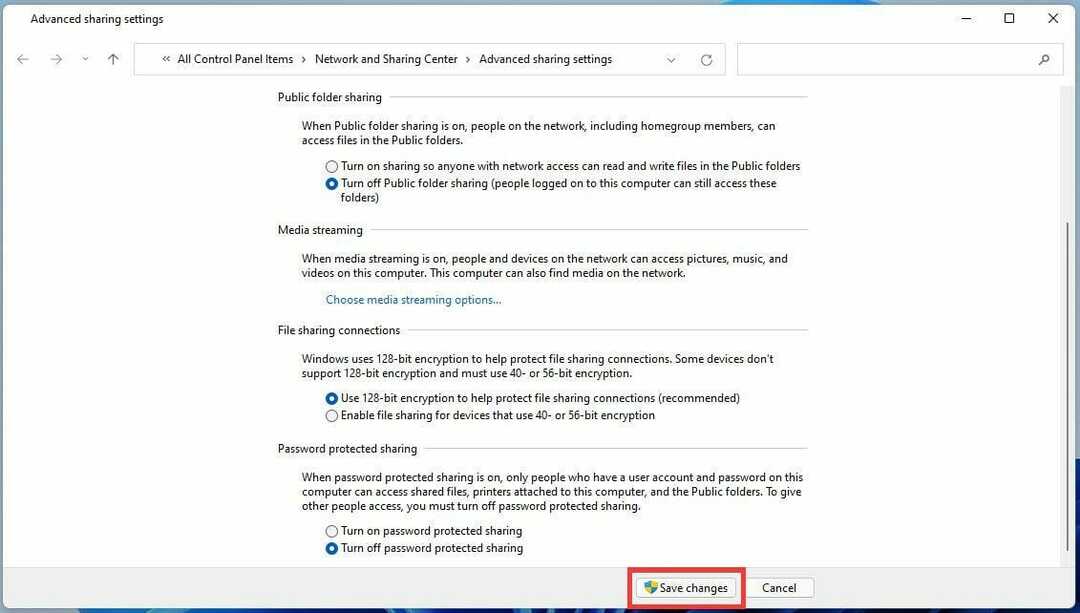
- Aizveriet koplietošanas papildu iestatījumus un restartēt jūsu dators.
PIEZĪME
Ņemiet vērā, ka šī metode var būt riskanta nedrošos tīklos. Ja iespējosit kopīgošanu publiski, ikviens var piekļūt.
4. Iespējot failu un printera iestatījumus
- Atveriet meklēšanas joslu, noklikšķinot uz palielināmā stikla ikonas un meklējiet Papildu koplietošanas iestatījumi.
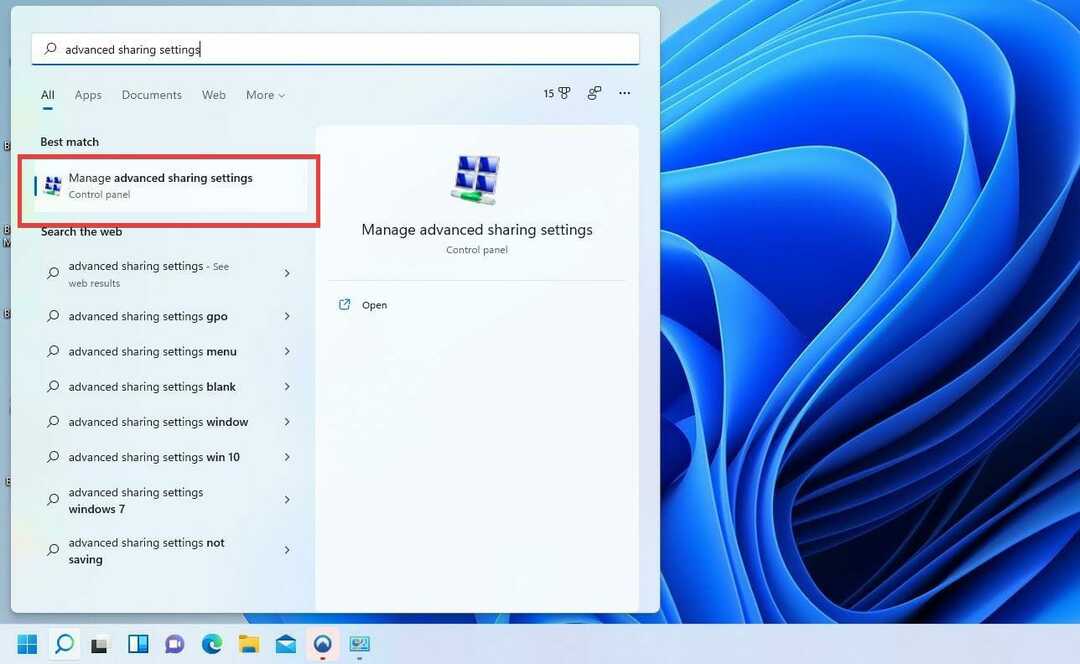
- Ja izmantojat privātu tīklu, noklikšķiniet uz Privāts lai pazeminātu izvēlni.
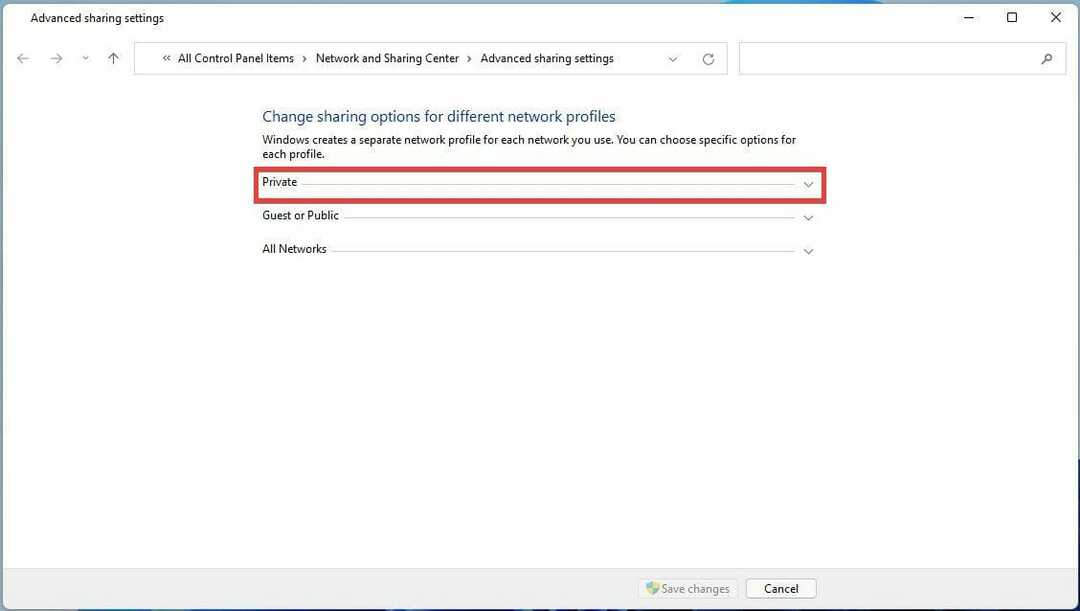
- Izvēlieties Ieslēdziet failu un printeru koplietošanu zem Failu un printeru koplietošanas, ja tas vēl nav atlasīts.

- Klikšķis Saglabāt izmaiņas apakšā.
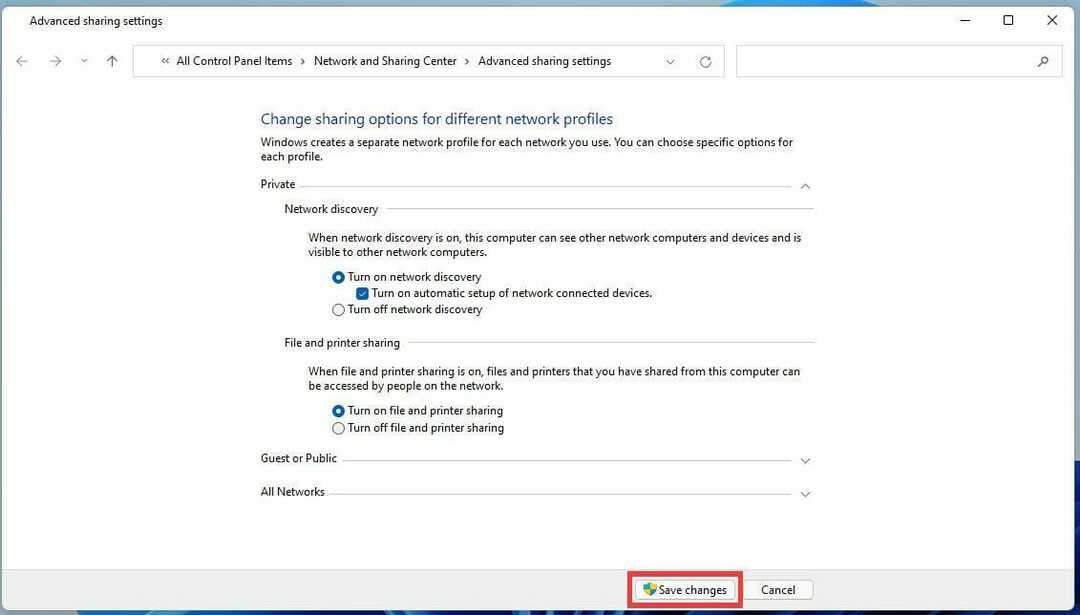
- Ja atrodaties publiskajā tīklā, noklikšķiniet uz Viesis vai Publisks.
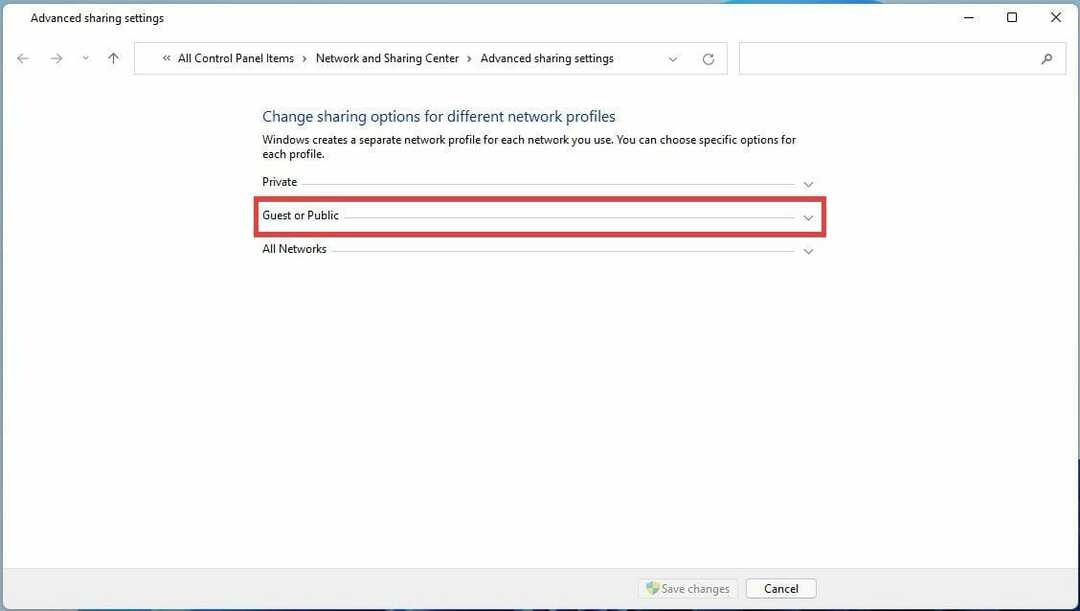
- Pēc tam atlasiet Ieslēdziet failu un printeru koplietošanu ja jau nav izvēlēts.
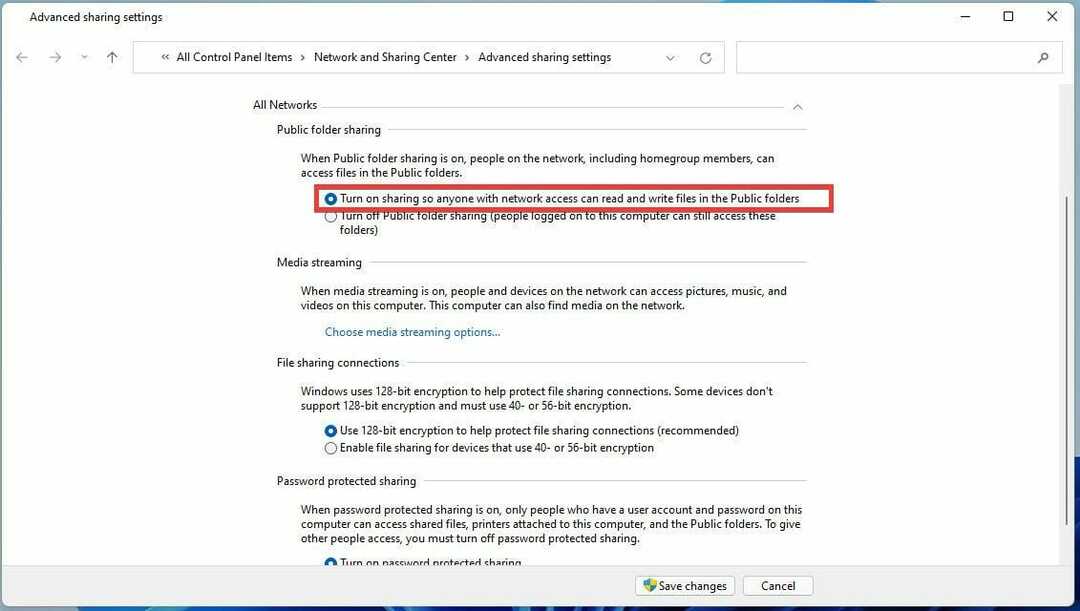
- Sist Saglabāt izmaiņas.
- Pēc tam aizveriet koplietošanas papildu iestatījumus restartēt jūsu dators.
PIEZĪME
Ņemiet vērā, ka failu un printeru koplietošanas ieslēgšana publiskajos tīklos ir riskanta, jo ikviens var piekļūt.
Kādas citas Windows 11 pamatfunkcijas var neizdoties?
Koplietotās mapes nav vienīgā pamata funkcionalitāte, kas var neizdoties operētājsistēmā Windows 11. Microsoft pastāvīgi smagi strādā kļūdu labošana un ielāpu piegāde sistēmai Windows 11.
Piemēram, miega režīms operētājsistēmā Windows 11. Miega režīms ļauj pārslēgt datoru mazjaudas stāvoklī, lai taupītu elektroenerģiju, vienlaikus saglabājot dažas tā funkcijas.
Tas varētu būt tikpat vienkārši kā manuāla miega režīma ieslēgšana, bet citreiz tas prasa mainīt dažus iestatījumus.
Un, ja jūs nezināt, Operētājsistēmā Windows 11 ir iebūvēta VPN funkcionalitāte ka daži ir ziņojuši, ka nestrādā. OS VPN labošana ir tikpat vienkārša kā datora atjaunināšana, taču grūtākās situācijās būs atkārtoti jāinstalē WAN tīkla adapteri.
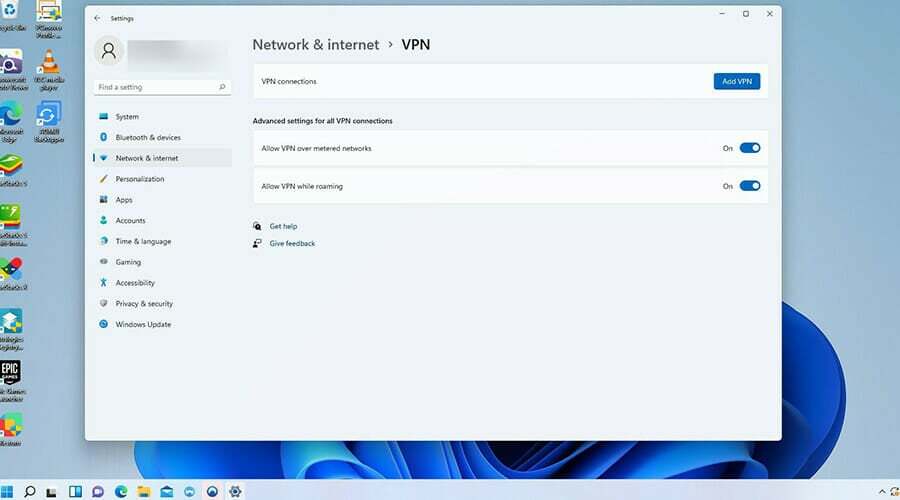
Agrāk ir bijuši daži gadījumi Wi-Fi tīkli nejauši pazūd operētājsistēmā Windows 11 datori vai daži OS lietotnes vienkārši nedarbojas.
Lielāko daļu laika vienkārša restartēšana atrisina visus, bet citreiz ir nepieciešams atbilstošs risinājums.
Ja jums ir kādi jautājumi par citām Windows 11 problēmām vai kļūdām, varat atstāt komentāru tālāk. Un atstājiet komentārus par ceļvežiem, kurus vēlaties redzēt, vai informāciju par Windows 11 līdzekļiem.


